Slik løser du Malwarebytes som ikke åpnes på Windows
Malwarebytes er en flott antivirusskanner med en stor database, og den har blitt populær på grunn av dens effektivitet og evne til å finne virus der andre skannere til skadelig programvare mislykkes. Imidlertid er det noen problemer angående verktøyet. Brukere har rapportert at Malwarebytes ikke klarer å åpne i det hele tatt på Windows, uten å vise en feilmelding.

Brukernes erfaring har pekt på flere nyttige metoder som kan løse dette problemet og få Malwarebytes til å fungere skikkelig igjen. Sjekk dem nedenfor og sørg for at du følger instruksjonene nøye for å forhåpentligvis løse problemet.
Hva er årsaken til at malwarebytes ikke åpner problemet i Windows?
Det er flere forskjellige grunner til at Malwarebytes kan mislykkes i datamaskinen. Årsakene spenner fra alvorlig til smålig, og det er viktig å handle umiddelbart. Ta en titt på listen over mulige årsaker vi har utarbeidet nedenfor, og finn akkurat den som kan passe til ditt scenario:
- Malware-infeksjon - Hvis datamaskinen din har blitt infisert av malware, er det mulig at viruset i det hele tatt har blokkert den kjørbare mbam.exe-filen. Å gi nytt navn til det kan bidra til å løse problemet.
- Korrupt brukerkonto - Å bruke en ødelagt eller feil brukerkonto på Windows OS er ganske farlig, og det kan forhindre at du bruker mange forskjellige programmer, inkludert Malwarebytes. Vurder å bytte til en annen brukerprofil!
Løsning 1: Mulige infeksjoner
Ondsinnede filer forhindrer deg ofte i å kjøre forskjellige anti-malware-verktøy ved å bare blokkere lanseringen av kjørbare filer som heter nøyaktig det samme. Dette betyr at hvis du faktisk er smittet, ikke kan du åpne Malwarebytes fordi navnet på den kjørbare filen er blokkert av skadelig programvare. Dette kan omgås ganske enkelt ved å gi nytt navn til den kjørbare.
- Finn verktøyets installasjonsmappe manuelt ved å høyreklikke på snarveien på Desktop eller hvor som helst ellers og velge Åpne filplasseringsalternativ fra menyen.
- Finn mbam. exe- fil i Malwarebytes 'installasjonsmappe, høyreklikk på den og velg alternativet Gi nytt navn fra hurtigmenyen.

- Forsikre deg om at du velger et navn som tilsvarer noen av de viktigste Windows-prosessene som exe eller explorer.exe for å sikre at filnavnet ikke er blokkert av viruset.
- Prøv å kjøre Malwarebytes for å se om den åpnes. Velg skannealternativet som er tilgjengelig på startskjermen til verktøyet.

- Malwarebytes vil trolig starte oppdateringsprosessen for å oppdatere virusdatabasen og deretter fortsette med skanningen. Vær tålmodig til prosessen er ferdig, noe som definitivt kan ta en stund. Hvis malware oppdages på datamaskinen din, må du bekrefte at den er slettet eller satt i karantene .
- Start datamaskinen på nytt etter at skanneprosessen er over, og sjekk om du fortsatt opplever skadelige problemer på datamaskinen!
Løsning 2: Utfør en ren installasjon av Malwarebytes
Mange brukere har sagt at å gjeninstallere Malwarebytes fra bunnen av fikset problemet permanent, og det er noe du bør prøve som den mest sikre og lengste metoden. Imidlertid, hvis du kjøpte Premium-versjonen av verktøyet, må du finne en måte å hente aktiverings-ID og nøkkel på.
- Skriv " regedit " i søkefeltet som du skal kunne få tilgang til etter å ha klikket på Start-menyen eller Søk-knappen ved siden av. Du kan også bruke Windows Key + R-tastekombinasjonen som skal åpne Kjør-dialogboksen der du kan skrive “ regedit ” og klikke OK .

- Bruk et av stedene i registeret presentert nedenfor for å hente ID og nøkkel, avhengig av PC-ens arkitektur:
Plassering for Windows x86 32-bit
HKEY_LOCAL_MACHINE \ SOFTWARE \ Malwarebytes 'Anti-Malware
Plassering for Windows x64 64-bit
HKEY_LOCAL_MACHINE \ SOFTWARE \ Wow6432Node \ Malwarebytes 'Anti-Malware
Etter at du har hentet IDen din og nøkkelen, kan du fortsette med den reelle installasjonsprosessen. Følg instruksjonene nøye hvis du vil fortsette med Premium-versjonen etter avinstalleringen.
- Åpne MBAM >> Min konto og klikk på Deaktiver . Naviger til Innstillinger >> Avanserte innstillinger og fjern merket i ruten ved siden av " Aktiver selvbeskyttelsesmodul ".

- Lukk MBAM og last ned verktøyet “ mbam-clean.exe ” fra Malwarebytes 'side (nedlastingen starter umiddelbart når du klikker på knappen). Lukk alle åpne programmer og deaktiver midlertidig andre sikkerhetsverktøy du måtte ha åpne.
- Kjør verktøyet mbam-clean.exe og følg instruksjonene som vises på skjermen. Start datamaskinen på nytt når du blir bedt om å gjøre det.

- Last ned den nyeste versjonen av MBAM fra nettstedet deres og installer den ved å følge instruksjonene på skjermen.
- Fjern merket i ruten ved siden av prøveperioden. Etter at programmet er startet, klikker du på knappen som sier Activation . Hvis du brukte en prøveperiode, vil det ikke skade å laste ned prøveversjonen igjen og hoppe over følgende trinn!
- Kopier og lim inn IDen og nøkkelen du har hentet fra registeret i dialogboksen som automatisk skal aktivere lisensen din.

- Gled deg over å bruke Malwarebytes Anti-Malware Premium, og forhåpentligvis vil feilen angående sanntidsbeskyttelse forsvinne.
Hvis du ikke bruker Premium- eller Pro-versjonen av MBAM, følger du bare trinn 3-6 og gleder deg over den oppdaterte versjonen av MBAM uten feil.
Løsning 3: Bruk en annen brukerkonto
Dette problemet vises ofte på grunn av en korrupt brukerkonto du bruker for å logge inn på Windows. Dette problemet kan manifestere seg på forskjellige måter mens du bruker andre programmer, og det er alltid bedre å bare opprette en ny brukerkonto og bare fortsette å bruke alt. Brukerkontoen din er ofte bare bundet til dine personlige filer som kan overføres ganske enkelt.
- Bruk Windows Key + R-tastekombinasjonen for å få fram dialogboksen Kjør. Skriv inn " cmd " i dialogboksen som vises, og bruk Ctrl + Shift + Enter-tastekombinasjonen for admin Kommandoprompt.
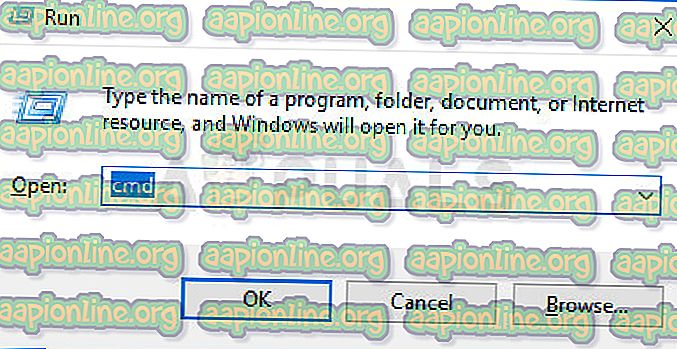
- Skriv inn kommandoen nedenfor for å navigere til brukerkontoer. Forsikre deg om at du klikker Enter deretter:
kontroller brukerpassord2
- Klikk på Legg til- knappen og følg instruksjonene som vises på skjermen. Forsikre deg om at du oppretter en ikke-Microsoft-konto ved å velge Logg på uten en Microsoft-konto (anbefales ikke) fra bunnen av vinduet.

- Klikk Neste og bekreft valget ditt ved å klikke på Lokal konto i neste vindu. Etter det, fyll ut annen informasjon som navn og passord og naviger gjennom.
- Når du har opprettet den nye kontoen, kan du gå tilbake til Kommandoprompt-vinduet og bruke følgende kommando til å logge ut av din nåværende konto:
avstengning –L
- Logg deg på kontoen du nettopp har opprettet, og Malwarebytes skal nå starte uten problemer!



